
İçindekiler:
- Adım 1: Protoboard'da Her Şeyi Sığdır Testi. LCD'yi Aşağı Yapıştırın. Bir Multimetre ile Dirençleri ve Düğme Pimlerini Test Edin
- Adım 2: Önce Açma/Kapama Anahtarını, Ardından Kabloları/Düğmeleri/Dirençleri, Ardından NodeMCU'yu lehimleyin. Şematik bakın
- 3. Adım: Donanım Testi
- Adım 4: WiFi Programlama Seçenekleri
- Yazar John Day [email protected].
- Public 2024-01-30 13:20.
- Son düzenleme 2025-01-23 15:13.


WiFi içeren projeler için basit bir uzaktan kumanda kullanışlı olabilir. Aşağıdaki öğelerden birini yapabilirsiniz:
- Üç dokunsal düğme*
- ESP8266 v2 (Amica) IoT kartı (ve geldiği plastik ambalaj)
- 0.91" jenerik çin LCD ekran, adafruit kitaplığı uyumlu
- 3x7 santimetre pcb protoboard
- 9V pil
- 9V pil kablosu
- Açma/Kapama düğmesi, yani 2 konumlu sürgülü düğme*
- Bir adet 100 ohm direnç*
- Üç 1000 ohm direnç*
- arkası yapışkanlı cırt cırt (Opsiyonel)
*Bu bileşeni bozuk bir stereo veya benzeri gereksiz cihazdan kurtararak paradan tasarruf edin (yerel ikinci el mağazanızı deneyin)
Aşağıdaki araçlarla:
- Emniyet gözlükleri
- Havya
- Lehim (0.8mm kullanıyorum)
- Bir tutkal çubuğu ile sıcak tutkal tabancası
- Yardım eden eller (iyiler burada) (ucuz olanlar burada)
- Küçük telleri bir yüzeyle aynı hizada olacak şekilde kesmek için tasarlanmış tel kesiciler
- Pense
- Mikro USB kablosu
- Arduino IDE ve ESP8266 eklentisinin kurulu olduğu bir bilgisayar
- Eldivenler**
- Tornavida**
- Çekiç**
- Akülü Matkap**
**yalnızca kendi parçalarınızı kurtarmayı planlıyorsanız gereklidir
Bu uzaktan kumandanın ters yönde de kullanılabileceğini belirtmekte fayda var - başka bir yerden alınan bilgilere göz atmak için.
Adım 1: Protoboard'da Her Şeyi Sığdır Testi. LCD'yi Aşağı Yapıştırın. Bir Multimetre ile Dirençleri ve Düğme Pimlerini Test Edin




"v3" Lolin sürümü biraz daha büyük olduğundan ve sığmayacağından, Amica'nın nodeMCU "v2" ürününü kullandığınızdan emin olun!
Düğmelerin her zaman dört pimi yoktur - ancak olduklarında onları kontrol etmeniz gerekir. Multimetrenizi dirençleri okuyacak şekilde ayarlayın. İki pime dokunun. Direnç sıfır ise pinler birbirine bağlanır. Protoboard üzerinde otururken düğmeleri test etmek daha kolaydır.
Dirençler sizi kandırabilir! Örneğin, kahverengi, siyah, kırmızı olan üç adet 1k direnç istiyoruz. Kırmızı bant, 10k direnç belirten turuncu ile kolayca karıştırılabilir! Ayrıca, bir bileşeni kurtardığınız zaman, mümkünse, hala doğru çalışıp çalışmadığını kontrol etmek iyidir. Tüm 1k dirençler 1.000 ohm'a yakın bir şey okuduğu sürece, gitmeye hazırsınız.
Adım 2: Önce Açma/Kapama Anahtarını, Ardından Kabloları/Düğmeleri/Dirençleri, Ardından NodeMCU'yu lehimleyin. Şematik bakın



Resimdeki şemayı oluşturmak için TinkerCAD kullanıldı. TinkerCAD'in mevcut parça listesinde NodeMCU olmadığından, onu temsil etmek için başlık pinlerini kullandım. Etiketler bir fotoğraf düzenleyici ile eklendi.
Devrenin çoğu NodeMCU ve pil tarafından kapatılacaktır, bu nedenle her şeyi iki kez kontrol etmek önemlidir. Güç anahtarınızın NodeMCU'daki usb bağlantı noktasını engellememesine dikkat edin. 9V pil kablolarını birer birer bir montaj deliğinden geçirmek için bir pense kullanın. Bu, tellerin zamanla kırılmasını önleyecektir. Devrenin geri kalanını lehimledikten sonra sadece kullanacağınız NodeMCU pinlerini lehimlemenizi öneririm.
Ardından antistatik plastik geliyor. NodeMCU'nun geldiği torbadan bir parça kesin. Plastiği, pilin gideceği protokolün alt tarafına yapıştırın. Bu, lehimi ve pimleri pil muhafazasına veya uzaktan kumandayı üzerine koyabileceğiniz herhangi bir şeye karşı kısa devre yapmaktan koruyacaktır. Ayrıca plastik, pilin yerleştirileceği pürüzsüz bir yüzey sağlar.
3. Adım: Donanım Testi


Dijital bir açma/kapama sinyali okumak yerine analog voltajı okuyacağız. Bu, üç düğmeyi de tek bir pime koymamızı sağlar. Her düğmenin farklı bir direnci vardır ve bu direnç, düğmeye bastığınızda bir voltaj bölücüye bağlanır. NodeMCU, 0-3,3 volt arasında bir voltaj okuyacak ve size 0-1024 arasında karşılık gelen bir değer verecektir. Lcd ekranını ateşleyecek ve pin A0 tarafından yakalanan değeri gösterecek bir çizim ekliyorum. Bu, düğmelerin çalışıp çalışmadığını anlamanıza olanak tanır. Yakaladığım değerler soldan sağa 545, 520 ve 365 idi ama sizinki biraz değişebilir. Hiçbir tuşa basılmadığında analog değer 0-15 arasında olmalıdır.
Adım 4: WiFi Programlama Seçenekleri

Uzaktan kumandayı WiFi üzerinden ve hatta internet üzerinden diğer cihazlarla konuşacak şekilde programlamanın birkaç yolu vardır. Seçtiğiniz yöntem, özel durumunuza bağlı olacaktır. Bu uzaktan kumandanın ters yönde de kullanılabileceğini (başka bir yerden alınan bilgilere göz atmak için) belirtmekte fayda var. Gördüğüm iki ana yöntem HTTP ve MQTT. İşte buradan takip edebileceğiniz birkaç öğretici:
HTTP Yazılım Eğitimi
Raspberry Pi MQTT Kurulum Talimatı
MQTT Yazılım Eğitimi
PubNub Eğitimi
Ayrıca NodeMCU donanım kitaplığında bulunan örneklere de göz atın (resimde)!
Okuduğunuz için teşekkürler! Alıştıktan sonra bu uzaktan kumandayı genişletmenin birçok yolu vardır. Her halükarda, sonuçlarınızı gönderin. Nasıl olduğunu görmeyi çok isterim!
Önerilen:
10W RGB Dış Mekan Gece Lambası Uzaktan Kumandası: 5 Adım

10W RGB Dış Gece Lambası Uzaktan Kumandası: Bu proje, gece için 10W RGB ledli bir lambadır, yanınıza yerleştirilebilir ve size saatlerce ruh hali aydınlatması sağlayabilir. Fransa'da bulunan Balad Lamp'den ilham aldım ama biraz daha güçlü (ticari versiyon yaklaşık 3W, benimki 10W) ve daha fazlası
GH5 Ayak Pedalı Deklanşör Uzaktan Kumandası: 5 Adım (Resimlerle)

GH5 Ayak Pedallı Deklanşör Uzaktan Kumandası: Her iki elimi de içeren çok sayıda masa üstü fotoğraf çekimi yapıyorum ve ayak pedallı deklanşör uzaktan kumandası kesinlikle sahip olunması gereken bir şey! Bir ayak pedalı eklemek için piyasada bulunan GH serisi uzaktan kumandayı değiştirmek mümkün olsa da, bir
WIFI Garaj Kapısı Uzaktan Kumandası V2: 3 Adım
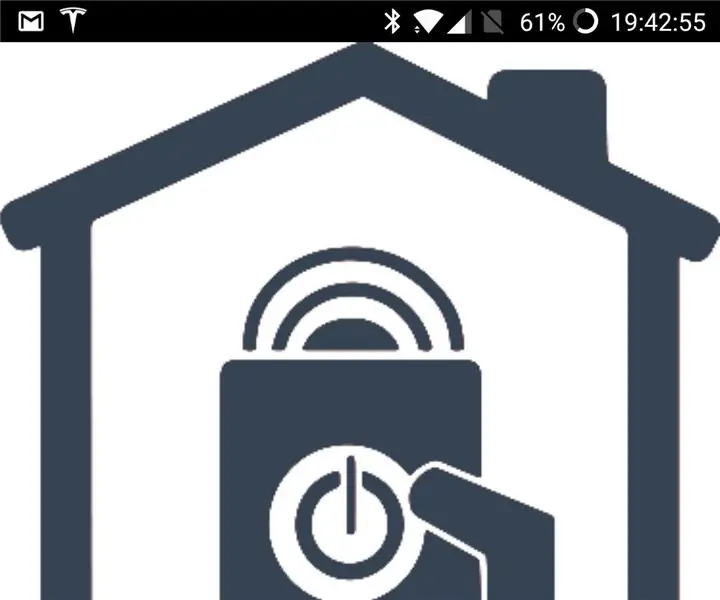
WIFI Garaj Kapısı Uzaktan Kumandası V2: WIFI Garaj Kapısı Kumandasını kurduktan kısa bir süre sonra, benim için çok yararlı olacak belirli bir özelliğinin olmadığını fark ettim. Uygulamadan kapının açık mı kapalı mı olduğunu anlayabilmek istedim. Bu, birkaç sensör ve bazı ch
ESP8266 WIFI Garaj Kapısı Uzaktan Kumandası: 3 Adım
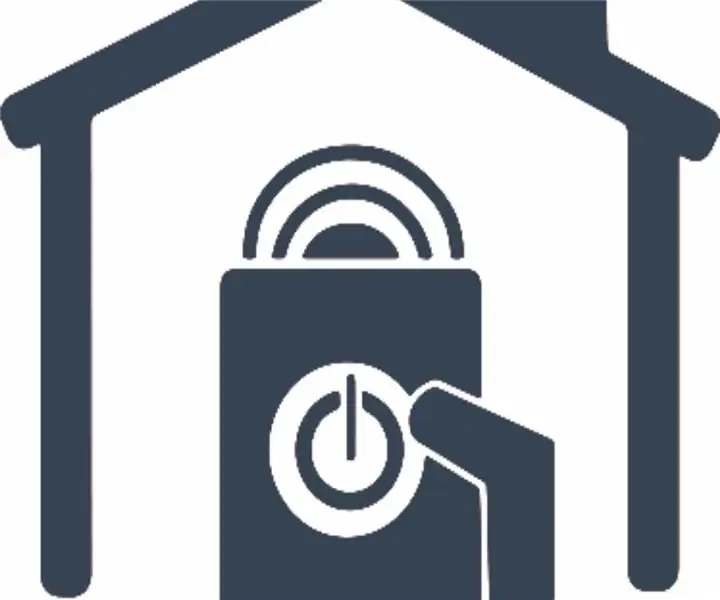
ESP8266 WIFI Garaj Kapısı Uzaktan Kumandası: Garajımızı daha çok evin ana girişi gibi kullanıyoruz, çünkü asıl ön girişi kullanmak kötü yerleşim nedeniyle evin içine çok fazla kir giriyor. Kanada'nın batı kıyısındaki yağışlı mevsimde durum daha da kötü. Garaj kapımız
Cep Boyutunda CHDK USB Kamera Deklanşör Uzaktan Kumandası: 8 Adım

Cep Boyutunda CHDK USB Kamera Deklanşör Uzaktan Kumandası: Bu Eğitim Tablosu, Canon kameranız için bir Altoids Smalls kutusunun (menteşeli kapaklı yeni tür) içinde cep boyutunda bir CHDK USB uzaktan kumandayı nasıl yapacağınızı gösterir. Devre devam ettiği sürece oldukça basit tuttum. Sadece bir ağa bağlı piller
